

一、先对黑白美女照片进行微处理,在这里我使用了曲线工具调了下美女照片的对比度,然后对明度通道进行锐化,稍微磨了一下皮。

二、皮肤上色:选择图像-新建调整图层-色彩平衡,或者直接点击“创建新的填充或调整图层”按钮,里的色彩平衡调整其颜色,达到需要的皮肤颜色,具体参数(如图示)但是我不建议大家记参数。
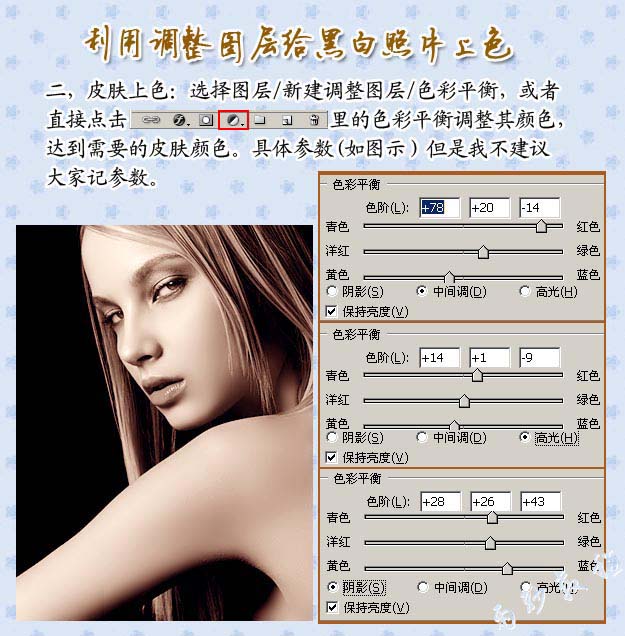
三、调整前景色为黑色,用柔角画笔在调整图层上擦出眼珠眼白部分,这里的颜色将和肤色是完全不同的,嘴唇和头发、眉毛部分可不用理会。
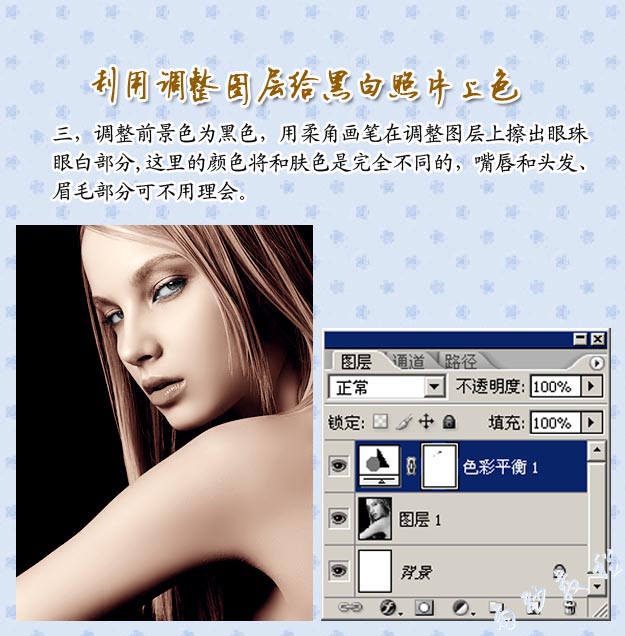
四、嘴唇上色:用自由套索工具在嘴唇部分随意拉一个选区(如图示),再新建色彩平衡调整图层,调出自己喜欢的唇色,然后再用柔角画笔擦出需要覆盖的地方来,此时可把透明度降低擦出腮红眼影等等。灵活运用。
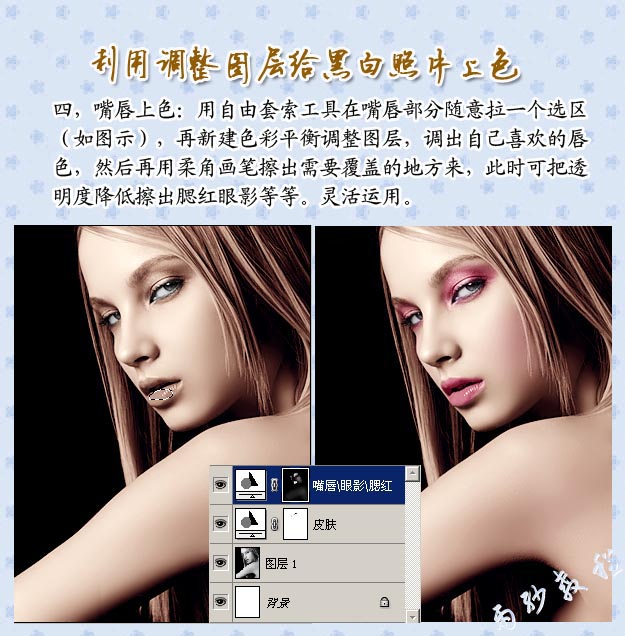
五、眼睛和头发:和唇部上色同理还是新建色彩平衡调整图层,调出自己喜欢的颜色,针对头发可以做不同形式的漂染,使之看起来更COOL一些,当然这就需要多建一个或者列多调整图层了。
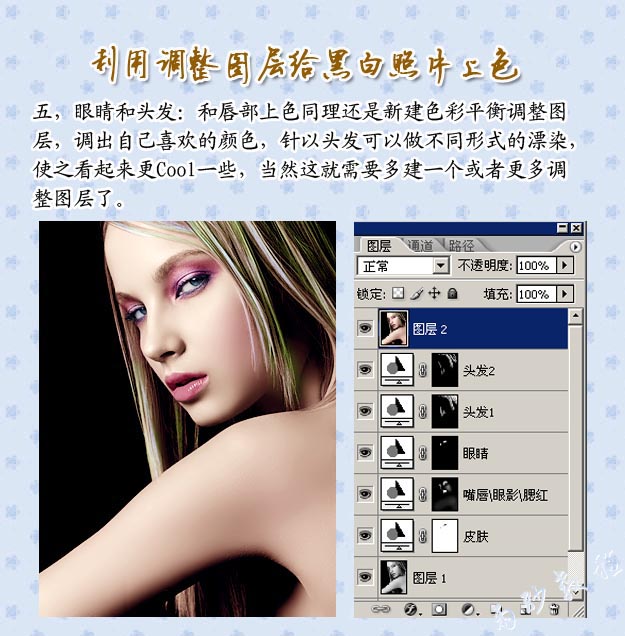
六、小结:网上也有N多上色教程,这个只是自己钟爱的一种上色方法,本人也不大爱看教程,因为达到一种效果的方法有很多种,工具的应用熟练了,做什么效果都是非常容易的事,此教程仅供参考,希望不要误导大众。

下图就是我们最终完成的美女照片上色教程:
